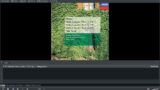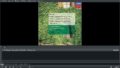MP3やFLACなどの音楽データに、アートワーク(ジャケット画像)は埋め込まれているのに、ウォークマンでだけ、その画像が表示されないことがある。
そんな場合は、その画像に「プログレッシブ形式のJPEG」を使っていることが理由である可能性が高い。
PCでは表示できる埋め込み画像がウォークマンで表示されない理由
プログレッシブJPEGとは
このプログレッシブJPEGは、最近ではあまり聞かなくなった、ちょっと懐かしい形式のJPEGだ。
ウェブ上で画像を表示するときにまずモザイク状のざっくりした絵が表示されて、そのモザイクが段階的に小さくなりながら解像度が上がっていく形式のJPEGとして、まだネットの回線が細かった時代にはよく使われていた。
それに対して画像の上から下へだんだんと表示されていくのがベースライン形式のJPEGで、今も昔もこちらのほうが一般的だ。
このプログレッシブ形式とベースライン形式のJPEGの判別は、見た目ではわからない。
だからウォークマンに音楽ファイルを入れてみて初めてジャケット画像が表示できないことがわかって、再度の画像の入れ直しになり、二度手間にうんざり…となったりする。
例を挙げれば、iTunesで購入した音楽ファイルには、ときどきこのプログレッシブ形式の画像が紛れていることがあるようだ。
自分でPCを使ってCDからMP3などに変換する場合にも、ユーザーなどによってデータベースにアップロードされている画像が、たまたまプログレッシブ形式になっていることもあるのだろう。
ちなみに埋め込み画像がプログレッシブJPEGであっても、ウォークマン以外のDAPや、スマートフォンやPC上の再生アプリでは、問題なくアートワークを表示できる場合が多い。
ウォークマンだけが例によって意味不明の独自仕様になっているんだけど、こういうのはもう、ソニーの体質なんでしょうね。
画像をプログレッシブ→ベースライン形式に変換
まあ愚痴はともかくとして、埋め込まれたJPEGをプログレッシブ形式から一般的なベースライン形式のものに変更すれば、ウォークマンでも埋め込みジャケット画像が表示できるようになる。
ただ、いかんせんプログレッシブJPEGなんて大昔の流行なので、現在でも変換に使えるフリーソフトがあまり見つからない。
その中で「BatchGOO!」というフリーソフトがWindows10でも使えた。
ウィンドウにプログレッシブJPEGをドラッグ&ドロップして、右側の「GO!」を押すと、同内容のベースラインJPEGが元のフォルダに新たに作成される。
(※ほかにも試してみたところ、「BatchGOO!」にかぎらず、その他の一般的な画像編集ソフトで単に上書き保存するだけでも、プログレッシブJPEGをベースラインJPEGとして保存できることもあった。)
埋め込み画像の入れ替え
埋め込み画像を取り出したり、新しいのに入れ替える方法は、こちらの記事で説明しています。